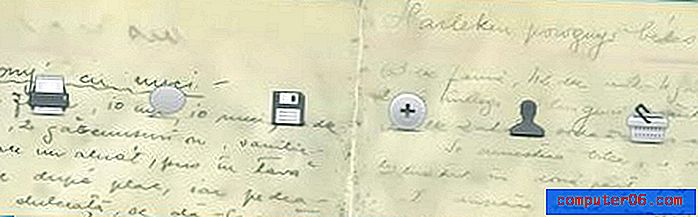Kako koristiti stranicu X od Y numeriranja stranica u programu Word 2013
Brojevi stranica važan su organizacijski dio mnogih dokumenata, a vaša škola ili tvrtka mogu ih zahtijevati za bilo koji dokument koji predate. Iako su vam možda poznati podaci o dodavanju brojeva stranica u programu Word 2013, možda ćete ih trebati dodati u formatu nazvanom "Stranica X od Y Brojčenja stranica".
Ovaj stil numeriranja stranica koristan je kako za prepoznavanje položaja pojedine stranice ako stranice nestanu, kao i za obavještavanje čitatelja koliko stranica je u dokumentu. Naš vodič u nastavku pokazat će vam kako započeti upotrebu stila numeriranja "stranica X od Y" u programu Word 2013.
Korištenje stranice X od Y numeriranja stranica u programu Word 2013
Koraci u članku u nastavku dodati će numeriranje stranica na svaku stranicu vašeg Word dokumenta u formatu „Stranica X od Y.“ Ovo je korisno za upozoravanje svojih čitatelja na ukupan broj stranica u dokumentu, što može biti korisno ako dokument nije vezan ili ako postoji mogućnost da ih predstave nekompletnim dokumentom.
Evo kako koristiti stranicu X od Y numeriranja u dokumentu Word 2013 -
- Otvorite dokument u programu Word 2013.
- Kliknite karticu Umetanje na vrhu prozora.
- Kliknite gumb Broj stranice u odjeljku Zaglavlje i podnožje vrpce.
- Odaberite mjesto na kojem želite prikazati numeriranje stranica. Imajte na umu da nemate mogućnost za styling "Page X of Y" ako koristite opciju Margine stranice .
- Pomaknite se prema dolje do stranice X na Y, a zatim odaberite mjesto zaglavlja koje odgovara vašim potrebama.
Ovi koraci prikazani su u nastavku sa slikama -
1. korak: otvorite svoj dokument u programu Word 2013.
2. korak: Kliknite karticu Umetanje na vrhu prozora.

Korak 3: Kliknite gumb Brojevi stranice u odjeljku Zaglavlje i podnožje vrpce.
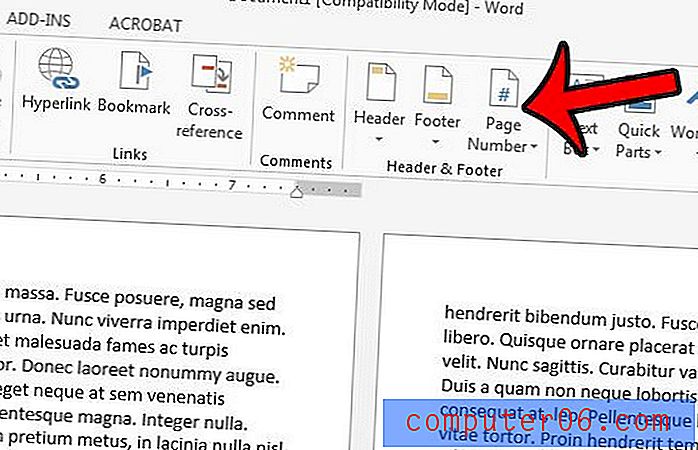
Korak 4: Odaberite mjesto za brojeve stranica. Nećete imati opciju "Stranica X od Y" ako za svoju lokaciju odaberete Margine stranice .
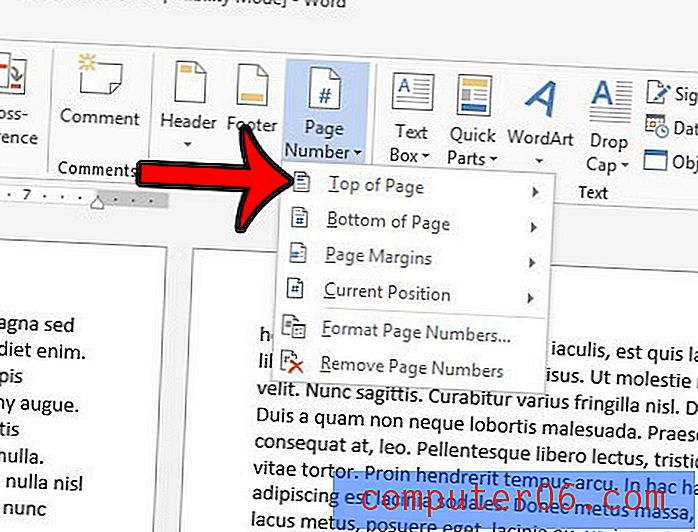
Korak 4: Pomaknite se prema dolje do stranice X na Y, zatim odaberite željenu lokaciju za brojeve stranica.
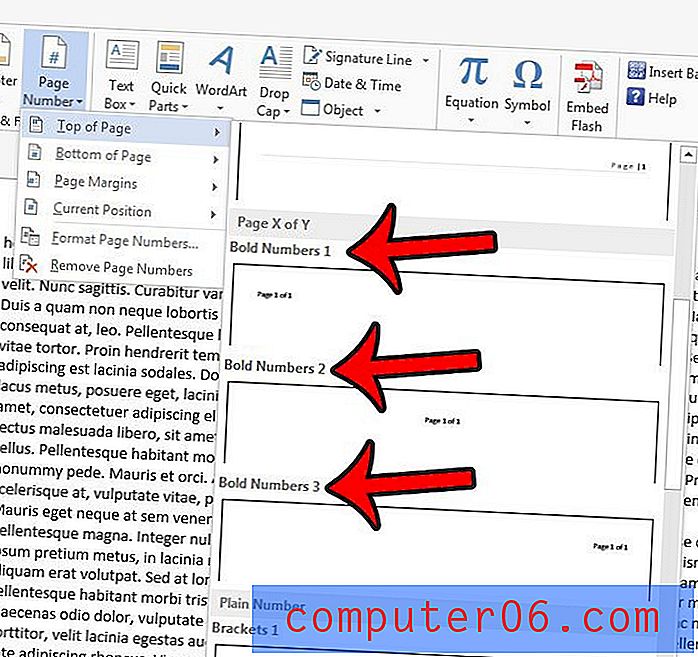
Ako ste odabrali opciju Vrh stranice ili Dno stranice, tada bi trebao biti aktivni odjeljak dokumenta zaglavlje ili podnožje . Možete prilagoditi oblikovanje brojeva stranica odabirom teksta broja stranice, zatim klikom na karticu Početna iznad vrpce i podešavanjem opcija fonta. Nakon što završite, možete se vratiti u tijelo dokumenta klikom na gumb Zatvori zaglavlje i podnožje na kartici Dizajn alata zaglavlja i podnožja .
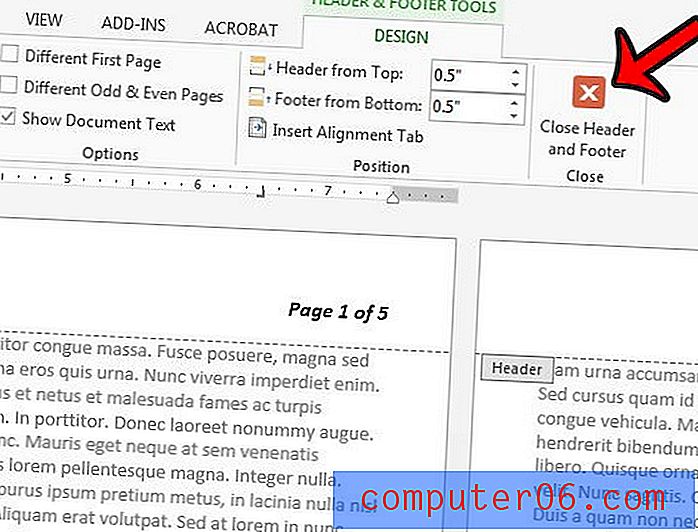
Microsoft Word 2013 ima neke alate za uređivanje slika koje možete koristiti izravno iz svog dokumenta. Na primjer, naučite kako obrezati sliku u programu Word 2013 kako biste uklonili neželjene dijelove slike iz dokumenta.